Termen WLAN eller trådlösa lokala nätverk är också känd som WiFi nätverk även om WiFi är egentligen en variant av WLAN.
Wi-Fi är bästa alternativet för trådlösa små, bärbara enheter, men när prestanda krävs så är det Ethernet bättre nätverksteknologi. Ethernet är flera gånger snabbare än de flesta Wi-Fi-nätverk men Ethernet kan inte ge den mobilitet och flexibilitet som WLAN erbjuder. Därför finns för det mesta en kombination av trådlösa och trådbundet nätverk trots att dessa två nätverksteknologier fungerar på helt olika sätt.
Internet of Things
Vi börjar med ett enkelt exempel där flera artefakt som kopplas ihop till ett trådlös hemnätverk. Tanken är att kontrollera dessa artefakt via en applikation som körs på en mobiltelefon.
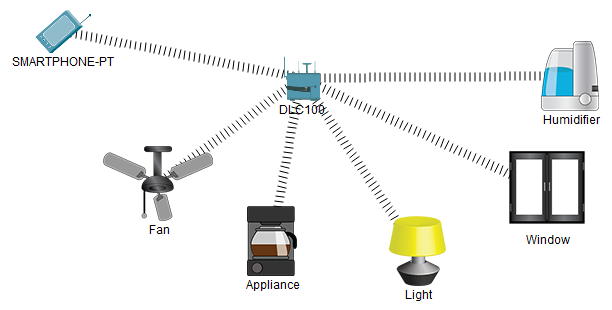
Så här ska du göra:
- Börja med att starta Packet Tracer
- Längst ner till vänster klickar du på [Network Devices] och därefter på [Wireless Devices] där du ska välja en hemrouter DLC100.

- Nu klickar du på [End Devices] och därefter på [Home] där ska du välja artefakten:

- Nu ska du klicka på [End Devices] och välja en mobiltelefon.

- Klicka nu på hemrouter DLC100 och ta fram fliken [Config]. Ändra [Display name] till HomeNetwork.

- Under fliken [Config] ska du klicka på [Wireless] och därefter ändra nätverkets SSID till HomeNetwork. Ingen säkerhets inställningar ska göras.
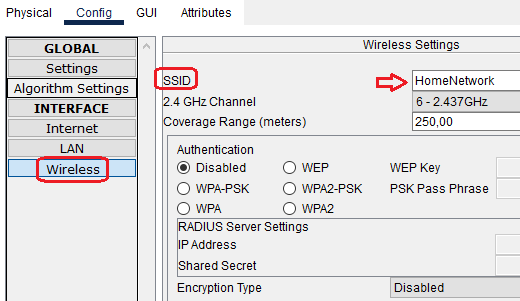
- De fem artefakten ska styras med en app i mobiltelefonen. Klicka på mobilen och därefter på fliken [Config] där du klickar på [Wireless]. Se till att SSID har namnet HomeNetwork och att Autentisering har avaktiverats, samt IP konfigurationen körs via DHCP. Välj [Automatic] för IPv6 konfiguration.
(Bilden har anpassats till hemsidan)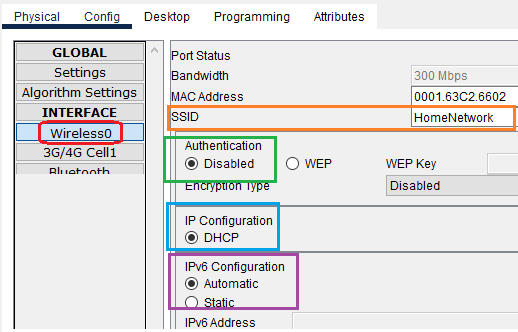
- Du konfigurerar nu takfläktet, klicka på det och i fliken [Config] ändra [Display Name] till exempel CeilingFan och dessutom se till att [Gateway/DNS IPv4] får IP-konfiguration via DHCP (standard) medan IPv6 får [Static]. Sist välj Home Gateway som IoT server.

- Konfigurera på liknande sätt de andra artefakt.
- Nu ska du klicka på mobiltelefonen, Desktop och välja [IoT Monitor]

- När du klickar på IoT Monitor kommer det fram en inloggningsruta, där du ska klicka på [login]

- Nu är appen upp och du får en lista på artefakten som kan kontrolleras exempelvis lampan på eller av.
